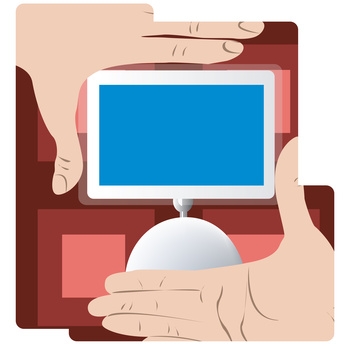-
Cómo arreglar un arranque lento en Vista
-

Microsoft es comprensiblemente orgulloso de Windows Vista. Por ejemplo, el sitio de TechNet de la compañía dice que "los usuarios les encantará el tiempo de arranque rápido". Por supuesto, esto no ayuda cuando el equipo parece tener siempre a empezar. Afortunadamente, hay muchas técnicas que pueden conseguir que su equipo de vuelta a tiempo de arranque fuera de la caja.Instrucciones
Programas de inicio límite
Cada programa que se carga en el arranque aumenta el tiempo que tarda.
Abra el Panel de control. En Programas, haga clic en "Cambiar los programas de inicio."
2 En Windows Defender, ver los programas que se cargan al inicio. Haga clic en cualquier parte de la lista y elegir la opción "Tipo de inicio".
3 Para verificar si se necesita un programa, selecciónelo y haga clic en "Desactivar". Salir de Windows Defender, y reiniciar el sistema.4 Si el ordenador funciona correctamente sin la carga de ese elemento en el inicio, volver a Windows Defender, seleccione el programa y haga clic en "Eliminar".
Modificar la directiva de grupo
En algunas ediciones de Vista, puede usar la directiva de grupo.
Haga clic en "Inicio" y escribe "gpedit.msc" (sin comillas) en el cuadro de búsqueda. Haga clic para abrir el Editor de directivas de grupo. El complemento Directiva de grupo en el que no está disponible en las versiones Inicio de Vista.
6 Ir al nodo Configuración del equipo \ Plantillas administrativas \ Sistema \ Inicio.
7 Haga doble clic en "Ejecutar estos programas cuando inicio de sesión del usuario", y modificar la política para incluir sólo aquellos programas que desea cargar al iniciar la sesión.8 Si cree que un virus o un troyano podrían haber invadido su registro, haga doble clic en "No procesar la lista Ejecutar una vez," y activar la directiva. Recuerde, sin embargo, que muchos programas legítimos también utilizan la clave de registro controlado por esta política con el fin de completar la configuración, y se ocupan sólo para eliminar las amenazas conocidas.
9 Si aún sospecha que un programa falso, haga doble clic en "No procesar la lista de ejecución heredada" y activar la directiva. Una vez más, sin embargo, los valores de registro de afectados a menudo son utilizados por aplicaciones legítimas.
Ejecutar diagnósticos de arranque
los diagnósticos de arranque están disponibles en el Editor de directivas de grupo.
En el Editor de directivas de grupo, en el nodo Solución de problemas de rendimiento y diagnóstico Diagnóstico \ arranque de Windows, habilitar la directiva de ejecución de nivel Configurar Escenario.
11 Seleccione la opción "Detección y solución de problemas Sólo" para añadir un evento para el registro de eventos, lo que puede ayudar a solucionar el problema.
12 Seleccione la opción "Detección, resolución de problemas y la solución de" tener Vista localizar problemas e intentar solucionarlos.Restaurar la última configuración buena conocida
Restaurar sistema devuelve el sistema a una configuración anterior.
Haga clic en "Inicio". En el cuadro Buscar, escriba "rstrui" (sin comillas). Haga clic en "Restaurar sistema". Puede restaurar el sistema a un estado anterior en el que funcionaba bien.
14 Cuando aparezca el asistente, seleccione un punto de restauración y haga clic en "Siguiente" en el asistente.
15 Haga clic en "Finalizar" y luego "Sí". El proceso de restauración comenzará. Cuando esté terminado, el sistema se reiniciará. Restaurar sistema no afecta a sus documentos.Consejos y advertencias
- Hay varias otras maneras de mejorar el rendimiento de su arranque. Visita la página de soporte de Microsoft para averiguar cuáles son.